
按住鍵盤上的win鍵和c鍵,即可出現charm菜單(這個和win8略有不同,win8在屏幕邊角滑動即可出現charm菜單)

charm菜單左側部分顯示的是電量,信號,和時間。charm右側則是搜索鍵,共享鍵,開始鍵,設備鍵,設置鍵


點擊charm菜單右側的搜索按鈕,就可以搜索電腦中的所有應用及文件

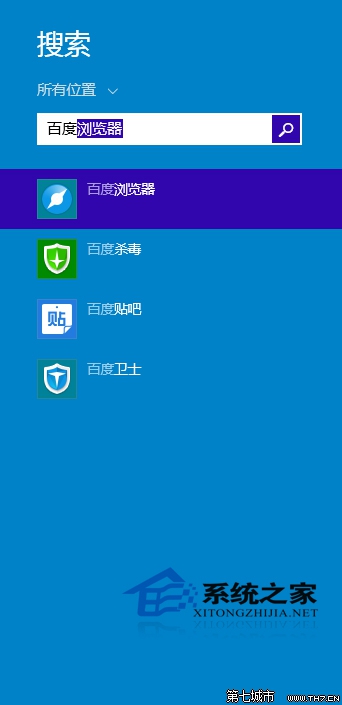
點擊charm菜單右側的共享按鈕,就可以點開筆記本,wp手機和郵箱3個功能
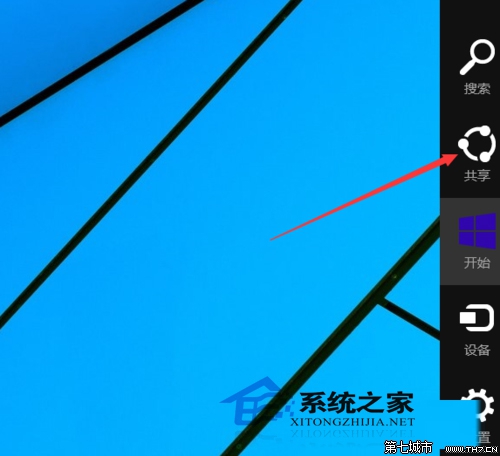
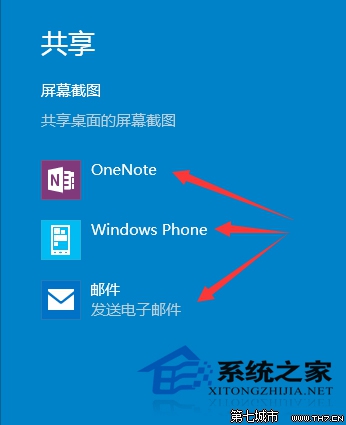
點擊charm菜單右側的開始按鈕,即可彈出開始菜單

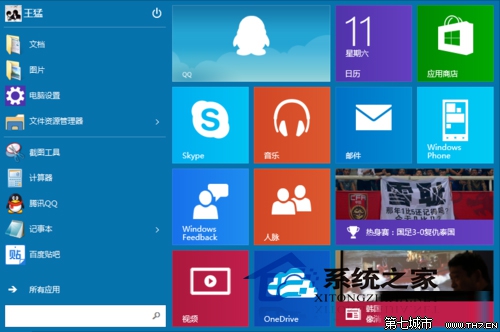
點擊charm菜單右側的設備按鈕,共有播放,打印,投影3種

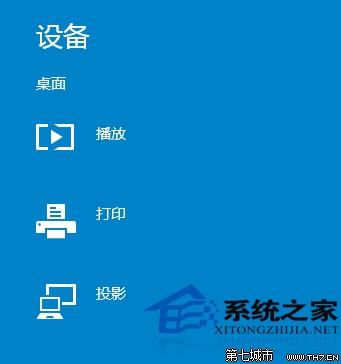
點擊charm菜單右側的設置按鈕,上面為控制桌面,個性化等一些電腦設置,下方為網絡,音量,亮度信息

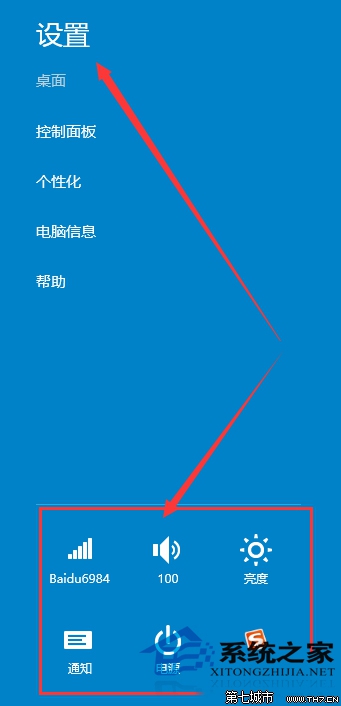
charm菜單是Win10系統、應用和設備的用戶交互功能,共有搜索、共享、設備、開始、設置五個按鈕選項,以及時間日期面板。Win10中這個邊欄隱藏著,需要按住鍵盤上的win鍵和c鍵將它喚出來。